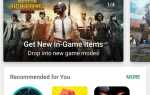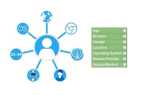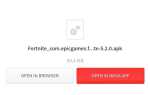Якщо ви встановили попередній перегляд Android P під час падіння минулого тижня, можливо, ви спробували деякі з нових функцій, включених до останньої версії операційної системи Google.
На жаль, повернення до Oreo не настільки просте, як може здатися — хоча було б непогано працювати з попередньої версії Oreo, зниження версії Android P вимагає трохи більше роботи.
- Не пропустіть: 16 нових функцій і зміни в Android P
Крок 1: Встановіть ADB і Fastboot на ваш комп’ютер
Для початку, ви повинні встановити ADB і Fastboot на ваш комп’ютер.
Ви повинні встановити Android SDK Tools, які містять функції ADB і Fastboot, або просто завантажити ADB і Fastboot безпосередньо з Google.
- Don, t Miss: Як встановити ADB і Fastboot на Windows, Mac або Linux
Крок 2. Увімкніть розблокування OEM (лише метод OTA)
Миготливі зображення в Fastboot вимагають розблокування завантажувача пристрою.
Однак, перш ніж ваш завантажувач може бути розблоковано, спочатку потрібно ввімкнути налаштування.
Крок 3: Введіть режим завантажувача
Перш ніж ви зможете запустити будь-які команди Fastboot, ваш пристрій має бути в режимі завантажувача.
 Режим завантажувача на Pixel XL.
Режим завантажувача на Pixel XL.
Коли з’явиться меню завантажувача, підключіть пристрій до комп’ютера за допомогою кабелю даних USB.
Крок 4. Відкрийте командне вікно на вашому комп’ютері
Перейдіть до каталогу встановлення ADB і Fastboot на комп’ютері.
Якщо у Windows, утримуйте клавішу Shift, а потім клацніть правою кнопкою миші в будь-якому місці порожнього простору.
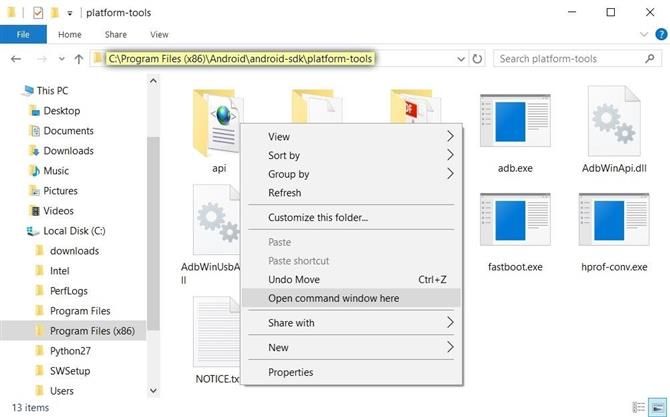
Крок 5: розблокування завантажувача (лише метод OTA)
Наступний крок повинен бути зроблений тільки один раз.
У наступному розділі перелічено команди Windows, необхідні для розблокування завантажувача.
Коли ви будете готові, введіть наступну команду з оболонки ADB і натисніть клавішу enter.
- пристрої швидкого завантаження
Якщо ви бачите серію цифр і букв, а потім «fastboot», знаєте, що ваш пристрій правильно підключений.
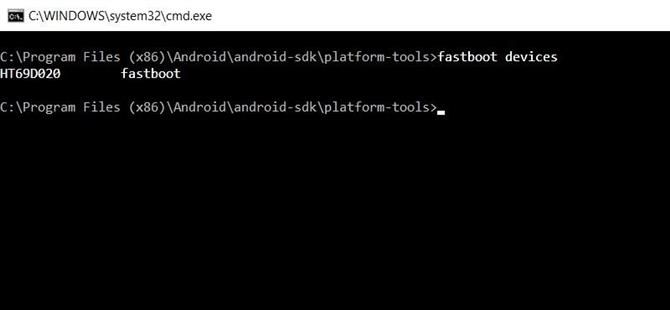
Тепер ви, нарешті, готові розблокувати завантажувач.
- розблокування flashbook
 Надішліть команду розблокування завантажувача на пристрій, що постачається з Marshmallow або новим продуктом.
Надішліть команду розблокування завантажувача на пристрій, що постачається з Marshmallow або новим продуктом.
Тут ви повинні вітати повідомлення на вашому пікселі з проханням, чи ви впевнені, що хочете розблокувати завантажувач.
 Екран завантаження завантажувача на Nexus 6P.
Екран завантаження завантажувача на Nexus 6P.
Крок 6: Завантажте заводські зображення
Після розблокування завантажувача можна почати мигати фабричні зображення Oreo.
- Заводські зображення пристроїв Pixel
Щоб скористатися цим сайтом, знайдіть відповідну модель Pixel у списку праворуч і натисніть її.
Крок 7: Спалах заводських зображень
Перше, що потрібно зробити зараз, це вилучення архіву заводських зображень, завантажених з сайту виробника.
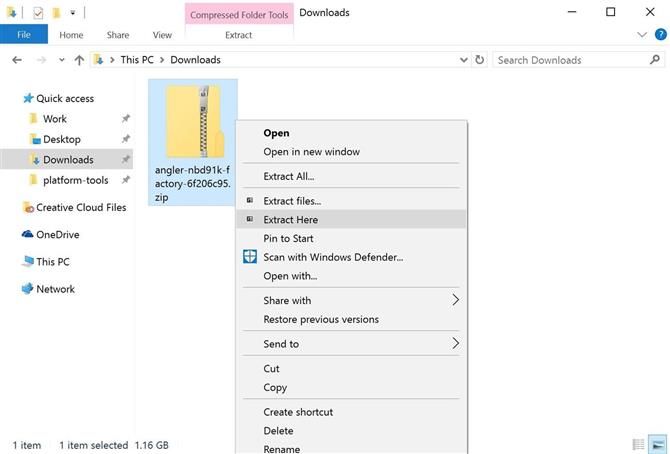 Вилучення архіву заводських зображень.
Вилучення архіву заводських зображень.
Потім візьміть вміст архіву та перемістіть їх до теки платформ-інструментів у напрямку ADB, відкрийте вікно Shell ADB тут.
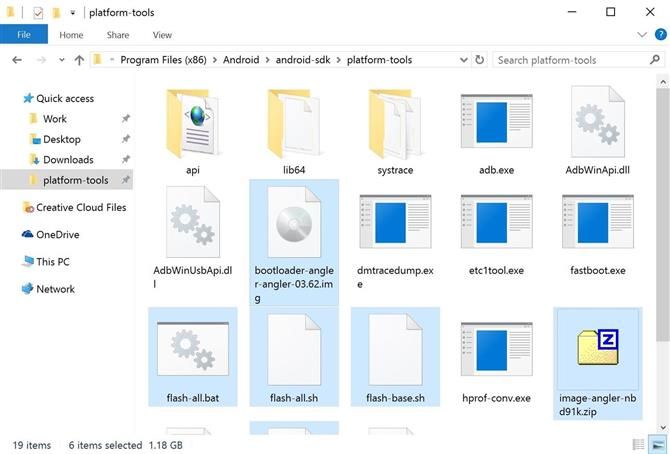 Файли заводських зображень переміщуються до папки інструментів платформи.
Файли заводських зображень переміщуються до папки інструментів платформи.
Крім того, існує два окремих підходи, які можна вибрати під час перегляду цих зображень:
Варіант 1: використовуйте сценарій Flash-All
Напевно, найпростіший спосіб повторного спалаху Oreo — використовувати скрипт «flash-all».
- Флеш-все
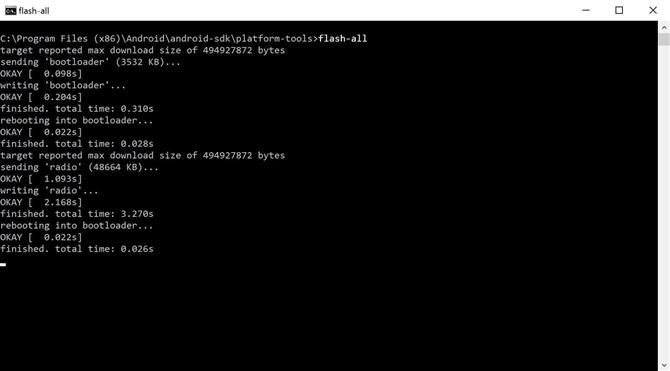 Надсилання команди «flash-all».
Надсилання команди «flash-all».
Це може зайняти декілька хвилин, але коли це станеться, пристрій повинен автоматично перезавантажитися, запустивши мікропрограму.
Варіант 2. Видобування зображень та флеш-пам’яті окремо
Якщо флеш-скрипт не працює, ви можете завантажувати системні зображення один за одним.
Щоб розпочати, вийміть додаткові архіви з пакета заводських зображень.
 Всі зображення, витягнуті з пакета заводських зображень до папки інструментів платформи.
Всі зображення, витягнуті з пакета заводських зображень до папки інструментів платформи.
Тепер є шість зображень, на які потрібно зосередитися: завантаження, завантажувач, радіо, відновлення, система та постачальник.
Деякі з цих файлів можуть мати довші імена, ніж просто, наприклад, bootloader.img.
Перш за все, потрібно надіслати образ завантажувача — це інтерфейс, який ви використовуєте для флеш-зображень за допомогою команд Fastboot.
- fastboot flash завантажувач .img
Потім перезавантажте завантажувач, щоб зберегти миготливу версію Oreo.
- fastboot перезавантаження-завантажувач
Тоді є образ завантаження, що містить ядро.
- швидке завантаження flash .img
Після цієї команди відображається зображення радіо.
- fastboot флеш радіо .img
Тоді у нас є відновлення.
- швидке спалах flash flash .img
Цей великий наступний: системний образ.
- fastboot flash system .img
І, нарешті, є картина постачальника.
- fastboot flash провайдера .img
Після надсилання будь-якої або всіх цих команд можна перезапустити пристрій, а потім запустити систему Android.
- перезавантаження fastboot
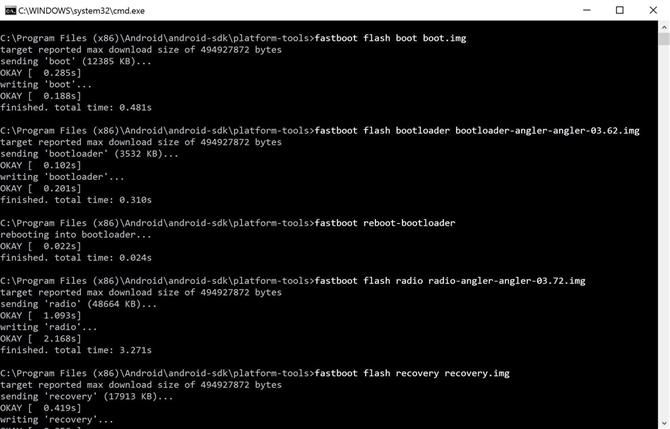 Блимає заводські зображення по одному.
Блимає заводські зображення по одному.
Тепер ваш пристрій має бути повністю деградований назад до Oreo.